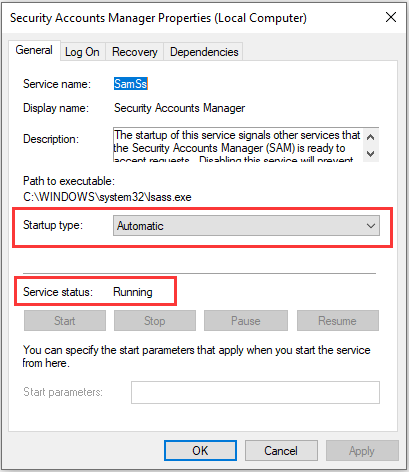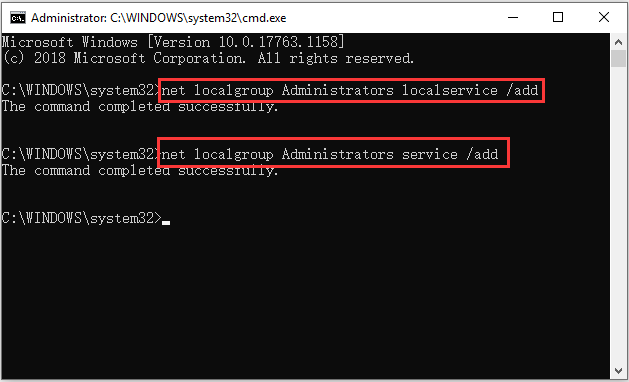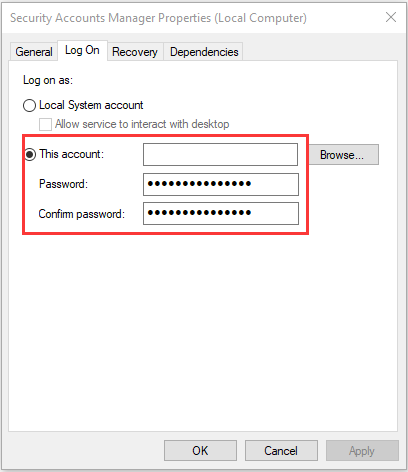Некоторые пользователи Windows обнаружили новый идентификатор средства просмотра событий (диспетчер управления службами — ошибка 7001) после неожиданного сбоя системы. Подтверждено, что эта проблема возникает в Windows 7, Windows 8.1 и Windows 10.
Идентификатор события диспетчера управления службами 7001
Как выясняется, есть несколько разных распространенных виновников, которые, как известно, способствуют возникновению этой конкретной проблемы. Вот краткий список сценариев, которые могут вызвать эту конкретную ошибку средства просмотра событий:
- Отключенные обязательные службы. Оказывается, есть несколько различных обязательных служб, которые необходимо включить, чтобы гарантировать, что служба браузера компьютера имеет средства для вызова каждой зависимости. Если это не так, вы сможете решить проблему, используя экран «Службы», чтобы включить несколько основных служб.
- Отсутствуют зависимости сетевого обнаружения — если идентификаторы событий, обнаруженные вами в средстве просмотра событий, связаны с проблемой с функцией сетевого обнаружения, вы сможете решить эту проблему, выполнив пару команд внутри приглашения CMD с повышенными правами и очистив PeerNetworking папка.
- Недавнее конфликтующее изменение программного обеспечения. По словам некоторых затронутых пользователей, эта конкретная проблема также может возникать после важных системных изменений, таких как установка драйвера / обновления или неожиданное выключение компьютера, которое повредило некоторые данные ОС. В этом случае одно панацея — использовать утилиту восстановления системы, чтобы вернуть компьютер в работоспособное состояние.
- Повреждение системного файла — при более серьезных обстоятельствах вы можете увидеть создание этого журнала средства просмотра событий, если ваша система имеет дело с некоторым типом повреждения базового системного файла. Если этот сценарий применим, единственное, что вы можете сделать, — это обновить каждый файл Windows путем чистой установки или заменить восстановление (восстановление на месте).
Теперь, когда вы знаете всех потенциальных виновников, вот список методов, которые позволят вам решить эту проблему:
Метод 1. Включение обязательных служб
Поскольку эта проблема, скорее всего, является результатом того, что одна или несколько обязательных служб отключены или застряли в неопределенном состоянии, в котором они не могут быть вызваны, вам следует начать это руководство по устранению неполадок, убедившись, что следующие службы включены:
- Средство запуска процессов сервера DCOM
- Сопоставитель конечных точек RPC
- Удаленный вызов процедур (RPC)
- Менеджер учетных записей безопасности
- Сервер
Несколько затронутых пользователей, которые ранее сталкивались с той же проблемой, подтвердили, что им удалось устранить проблему и предотвратить появление новых экземпляров диспетчера управления службами — ошибка 7001 с помощью служебной программы служб, чтобы убедиться, что все службы, упомянутые выше, включены.
Если вам нужны конкретные инструкции, как это сделать, следуйте приведенным ниже инструкциям:
- Нажмите клавишу Windows + R, чтобы открыть диалоговое окно «Выполнить». Затем введите services.msc в текстовое поле и нажмите Enter, чтобы открыть экран Services.
Доступ к экрану служб
- Оказавшись на экране «Службы», прокрутите список служб вниз и найдите средство запуска процессов сервера DCOM.
- Когда вы увидите службу запуска процессов сервера DCOM, щелкните ее правой кнопкой мыши и выберите «Свойства» в только что появившемся контекстном меню.
Доступ к экрану свойств программы запуска процессов сервера DCOM
- Затем щелкните вкладку «Общие» и убедитесь, что на вкладке «Запуск» установлено значение «Автоматически». Затем проверьте статус службы и нажмите «Пуск», если он отображается как «Остановлено». Наконец, нажмите «Применить», чтобы сохранить изменения.
- Как только первая проблемная служба будет обработана, повторите шаги 3 и 4 с оставшимися службами: RPC Endpoint Mapper Remote Procedure Call (RPC) Security Accounts Manager Server
- Убедившись, что все упомянутые выше службы успешно включены и правильно настроены, перезагрузите компьютер и дождитесь завершения следующего запуска.
- После того, как ваш компьютер загрузится, повторите действие, которое ранее вызывало ошибку Service Control Manager — 7001, и проверьте в средстве просмотра событий новые журналы этой ошибки.
Если проблема все еще не устранена, перейдите к следующему потенциальному методу ниже.
Метод 2: исправление зависимостей сетевого обнаружения
Как оказалось, эта проблема также может возникать, если есть проблема с некоторыми зависимостями, используемыми компонентом Network Discovery. Несколько затронутых пользователей, столкнувшихся с одной и той же ошибкой Service Control Manager — 7001, подтвердили, что им удалось исправить эту проблему, выполнив несколько команд в командной строке CMD с повышенными правами перед очисткой папки PeerNetworking внутри папки AppData.
Выполнение этой операции, похоже, помогло многим затронутым пользователям остановить создание нового идентификатора события с этой ошибкой. Вот что вам нужно сделать:
- Нажмите клавишу Windows + R, чтобы открыть диалоговое окно «Выполнить». Затем введите cmd в текстовое поле и нажмите Ctrl + Shift + Enter, чтобы открыть командную строку с повышенными привилегиями. По запросу UAC (Контроль учетных записей пользователей) нажмите Да, чтобы предоставить доступ администратора.
Открытие командной строки с повышенными привилегиями
- В командной строке с повышенными привилегиями введите следующие команды и нажмите Enter после каждой, чтобы добавить и включить локальную службу, необходимую для функции сетевого обнаружения: net localgroup Administrators localservice / add net localgroup Administrators service / add
- После успешной обработки обеих команд откройте проводник (Мой компьютер) и перейдите в следующее место: C: Windows ServiceProfiles LocalService AppData Roaming PeerNetworking
Примечание. Если папка AppData не отображается, используйте ленту вверху для доступа к вкладке «Просмотр», затем установите флажок, связанный со скрытыми элементами.
Как сделать скрытые элементы видимыми внутри проводника
- Как только вы окажетесь внутри папки PeerNetworking, нажмите Ctrl + A, чтобы выделить все внутри, затем щелкните правой кнопкой мыши выбранный элемент и выберите «Удалить» из контекстного меню, которое только что появилось.
- После того, как вы успешно удалили содержимое папки PeerNetworking, перезагрузите компьютер и посмотрите, была ли проблема решена после завершения следующего запуска.
Если этот метод неприменим или вы все еще сталкиваетесь с той же проблемой даже после выполнения приведенных выше инструкций, перейдите к методу 3.
Метод 3: Использование восстановления системы
Если эта конкретная ошибка начала возникать только после серьезного изменения системы, такого как установка важного обновления, установка драйвера или неожиданное выключение компьютера, один из быстрых способов вернуть то, что вызывает ошибку Service Control Manager — 7001, — это использовать System Восстановить.
Восстановление системы позволяет вам вернуть ваш компьютер в работоспособное состояние, когда обстоятельства, вызывающие текущие ошибки средства просмотра событий, не выполняются.
Имейте в виду, что по умолчанию. Восстановление системы настроено на регулярное сохранение моментальных снимков восстановления непосредственно перед важными системными событиями (установкой драйверов, критическими обновлениями WU и т. Д.). По этой причине весьма вероятно, что ваш компьютер уже создал моментальный снимок прямо перед появлением этой проблемы.
Определив лучший моментальный снимок для восстановления и используя его с помощью функции «Восстановление системы», вы сможете вернуть свой компьютер к предыдущему моменту времени, когда эта проблема не возникала.
Использование восстановления системы
Примечание. Имейте в виду, что после выполнения операции все изменения, внесенные с момента создания этой операционной системы моментального снимка восстановления, будут потеряны.
Если это возможное исправление не сработало для вас или вам не удалось найти жизнеспособную систему для восстановления снимка состояния, перейдите к следующему потенциальному исправлению ниже.
Метод 4: переустановка всех компонентов Windows
Если ни один из приведенных ниже методов не помог вам, вполне возможно, что ваша система имеет дело с каким-либо повреждением системного файла, которое нельзя исправить обычным способом. Если вы оказались в подобном сценарии, единственное, что вы можете сделать сейчас, — это сбросить все соответствующие компоненты WIndows, чтобы удалить все потенциально поврежденные элементы.
Вы можете сбросить каждый компонент Windows с помощью одной из следующих процедур:
- Восстановительная установка — это должен быть ваш предпочтительный подход, если вы планируете хранить свои личные файлы, приложения, игры и документы на диске ОС. Однако вам понадобится совместимый установочный носитель, чтобы начать этот процесс.
- Чистая установка — это выбор по умолчанию, если вы ищете быстрый метод, который позволит вам быстро обновить каждый компьютер с Windows без необходимости вставлять совместимый установочный носитель. Однако, если вы не забудете заранее создать резервную копию своих данных, вы потеряете все личные файлы, приложения, игры и мультимедиа, которые в настоящее время храните на диске C: /.
| Номер ошибки: | Ошибка 7001 | |
| Название ошибки: | Windows 7 Error 7001 | |
| Описание ошибки: | Ошибка 7001: Возникла ошибка в приложении Windows 7. Приложение будет закрыто. Приносим извинения за неудобства. | |
| Разработчик: | Microsoft Corporation | |
| Программное обеспечение: | Windows 7 | |
| Относится к: | Windows XP, Vista, 7, 8, 10, 11 |
Обзор «Windows 7 Error 7001»
Обычно люди ссылаются на «Windows 7 Error 7001» как на ошибку времени выполнения (ошибку). Программисты, такие как Microsoft Corporation, стремятся создавать программное обеспечение, свободное от этих сбоев, пока оно не будет публично выпущено. К сожалению, некоторые критические проблемы, такие как ошибка 7001, часто могут быть упущены из виду.
Пользователи Windows 7 могут столкнуться с сообщением об ошибке после выполнения программы, например «Windows 7 Error 7001». Когда это происходит, конечные пользователи программного обеспечения могут сообщить Microsoft Corporation о существовании ошибки 7001 ошибок. Затем программисты могут исправить эти ошибки в коде и включить исправление, которое можно загрузить с их веб-сайта. Эта ситуация происходит из-за обновления программного обеспечения Windows 7 является одним из решений ошибок 7001 ошибок и других проблем.
Почему происходит ошибка времени выполнения 7001?
Сбой во время запуска Windows 7 или во время выполнения, как правило, когда вы столкнетесь с «Windows 7 Error 7001». Рассмотрим распространенные причины ошибок ошибки 7001 во время выполнения:
Ошибка 7001 Crash — это типичная ошибка 7001 во время выполнения, которая полностью аварийно завершает работу компьютера. Обычно это происходит, когда Windows 7 не может распознать, что ему дается неправильный ввод, или не знает, что он должен производить.
Утечка памяти «Windows 7 Error 7001» — ошибка 7001 приводит к постоянной утечке памяти Windows 7. Потребление памяти напрямую пропорционально загрузке ЦП. Это может быть вызвано неправильной конфигурацией программного обеспечения Microsoft Corporation или когда одна команда запускает цикл, который не может быть завершен.
Ошибка 7001 Logic Error — Компьютерная система создает неверную информацию или дает другой результат, даже если входные данные являются точными. Это происходит, когда исходный код Microsoft Corporation вызывает уязвимость при обработке информации.
В большинстве случаев проблемы с файлами Windows 7 Error 7001 связаны с отсутствием или повреждением файла связанного Windows 7 вредоносным ПО или вирусом. Возникновение подобных проблем является раздражающим фактором, однако их легко устранить, заменив файл Microsoft Corporation, из-за которого возникает проблема. Помимо прочего, в качестве общей меры по профилактике и очистке мы рекомендуем использовать очиститель реестра для очистки любых недопустимых записей файлов, расширений файлов Microsoft Corporation или разделов реестра, что позволит предотвратить появление связанных с ними сообщений об ошибках.
Распространенные проблемы Windows 7 Error 7001
Эти проблемы Windows 7, связанные с Windows 7 Error 7001, включают в себя:
- «Ошибка программы Windows 7 Error 7001. «
- «Windows 7 Error 7001 не является приложением Win32.»
- «Извините за неудобства — Windows 7 Error 7001 имеет проблему. «
- «Не удается найти Windows 7 Error 7001»
- «Windows 7 Error 7001 не может быть найден. «
- «Ошибка запуска в приложении: Windows 7 Error 7001. «
- «Windows 7 Error 7001 не работает. «
- «Ошибка Windows 7 Error 7001. «
- «Неверный путь к приложению: Windows 7 Error 7001.»
Проблемы Windows 7 Windows 7 Error 7001 возникают при установке, во время работы программного обеспечения, связанного с Windows 7 Error 7001, во время завершения работы или запуска или менее вероятно во время обновления операционной системы. Важно отметить, когда возникают проблемы Windows 7 Error 7001, так как это помогает устранять проблемы Windows 7 (и сообщать в Microsoft Corporation).
Причины ошибок в файле Windows 7 Error 7001
Эти проблемы Windows 7 Error 7001 создаются отсутствующими или поврежденными файлами Windows 7 Error 7001, недопустимыми записями реестра Windows 7 или вредоносным программным обеспечением.
Более конкретно, данные ошибки Windows 7 Error 7001 могут быть вызваны следующими причинами:
- Недопустимая (поврежденная) запись реестра Windows 7 Error 7001.
- Загрязненный вирусом и поврежденный Windows 7 Error 7001.
- Другая программа (не связанная с Windows 7) удалила Windows 7 Error 7001 злонамеренно или по ошибке.
- Другое программное приложение, конфликтующее с Windows 7 Error 7001.
- Windows 7 (Windows 7 Error 7001) поврежден во время загрузки или установки.
Продукт Solvusoft
Загрузка
WinThruster 2022 — Проверьте свой компьютер на наличие ошибок.
Совместима с Windows 2000, XP, Vista, 7, 8, 10 и 11
Установить необязательные продукты — WinThruster (Solvusoft) | Лицензия | Политика защиты личных сведений | Условия | Удаление

- 7000 Служба не ответила на запрос своевременно
- 7001 Служба является зависимой от службы, которую не удалось запустить из-за ошибки Не удалось запустить дочернюю службу
- 7001 Служба является зависимой от службы, которую не удалось запустить из-за ошибки Присоединенное к системе устройство не работает
- 7011 Превышение времени ожидания (60000 мс) при ожидании ответа транзакции от службы
- 7023 Служба завершена из-за ошибки Устройство не готово
- 7031 Служба была неожиданно завершена. Это произошло (раз): 1
- 7034 Служба неожиданно прервана. Это произошло (раз): 1
- 7043 Служба не завершила работу должным образом после получения управления для выполнения предзавершающих операций
В этой инструкции подробно о том, что может вызывать такие ошибки в Windows 10, как исправить ошибки с указанными кодами от источника Service Control Manager в Windows 10, стоит ли это делать и дополнительная информация, которая может оказаться полезной.
Ошибки с источником Service Control Manager — причины, необходимость исправления
Прежде чем вы решите переживать и пытаться исправить ошибки с кодами события 7000, 7001, 7009, 7011, 7023, 7031, 7034, 7043 и источником Service Control Manager, учитывайте следующий важный момент: такие ошибки вы встретите на любой, даже самой чистой и беспроблемной системе Windows 10. Если в просмотре событий эти ошибки появляются время от времени, а не ежедневно при включении компьютера, работе и завершении работы, причинами могут быть обычные процессы работы Windows 10 связанные с:
- Установкой обновлений (при этом некоторые службы могут завершаться, а другие, зависимые от них, вызывать ошибку).
- Установкой новых версий драйверов (в том числе и самой Windows 10, в этих случаях мы можем получить ошибки, связанных с тем, что устройство не готово или не работает).
- Установкой сторонних программ, взаимодействующих со службами (иногда лишь временно, для успешного выполнения установки).
- Автоматическим обслуживанием системы (редко).
Во всех случаях появление ошибок возможно не при самом процессе, а после повторного включения компьютера или ноутбука, так как многие процессы установки завершаются лишь после перезагрузки.
В случае же если у вас эти ошибки возникают ежедневно, причины могут быть самыми разными, среди них:
- Ручное вмешательство в тип запуска служб, отключение служб, использование различных программ «для оптимизации», «ускорения» и «отключения слежки» Windows Получить представление о том, как отключение одних служб может влиять на работу других можно получить из статьи Не удалось запустить дочернюю службу — как исправить.
- В случае, если ошибок нет после перезагрузки компьютера или ноутбука, но присутствуют после завершения работы и последующего включения (особенно по прошествии некоторого времени), можно попробовать отключить быстрый запуск Windows 10. Желательно также вручную установить все оригинальные драйверы чипсета с сайта производителя ноутбука или материнской платы, в случае если у вас ПК.
- Нестабильная работа каких-либо устройств (плохое подключение, неисправности). Иногда — проблемы при задействовании устройства после перехода в режим энергосбережения. Можно попробовать отключить экономию энергию для устройств в дополнительных параметрах схемы электропитания в панели управления и в свойствах устройства в диспетчере устройств на вкладке «Управление электропитанием» (присутствует не для всех устройств). Особенно часто это касается USB устройств, сетевых и Wi-Fi адаптеров.
- Иногда ошибки могут появляться при завершении работы, если какие-то сторонние программы (например, клиенты для загрузки файлов из Интернета) мешают завершиться какой-либо сетевой службе.
Также при регулярном появлении указанных ошибок стоит проверить, а появляются ли они, если выполнить чистую загрузку Windows 10 — если нет, можно предположить, что правильному запуску служб мешают какие-то сторонние программы или антивирусы. Также может оказаться, что эти программы инициируют запуск служб, которые не могут быть запущены из-за отключенных дочерних служб.
Если проблема появилась недавно, вам могут помочь точки восстановления системы на дату, предшествующую появлению ошибок.
Увеличение времени ожидания запуска служб для ошибок с кодами 7000, 7009 и 7011
Ошибки типа «Превышение времени ожидания» или «Не ответила на запрос своевременно» при запуске служб c кодами события 7000, 7009 и 7011 могут появляться на медленных компьютерах и ноутбуках с HDD. В таких ситуациях мы можем увеличить время ожидания запуска службы:
- Запустите редактор реестра, для этого нажмите клавиши Win+R на клавиатуре, введите regedit и нажмите Enter.
- Перейдите в раздел реестра
HKEY_LOCAL_MACHINESYSTEMCurrentControlSetControl
- В правой панели редактора реестра найдите параметр с именем ServicesPipeTimeout. Если такой параметр отсутствует, нажмите правой кнопкой мыши в пустом месте панели справа, выберите «Создать» — «Параметр DWORD» и задайте имя ServicesPipeTimeout для этого параметра.
- Дважды нажмите по параметру ServicesPipeTimeout, выберите «Десятичный» и задайте значение 60000.
- Нажмите Ок, закройте редактор реестра и перезагрузите компьютер.
Указанные действия установят время ожидания для запуска службы равным 60 секунд. Если этого окажется недостаточно, можно попробовать увеличить значение.
Надеюсь, предложенный материал поможет разобраться с ошибками Service Control Manager в просмотре событий Windows 10 и предпринять действия для исправления ситуации при необходимости.
29.08.2020
Просмотров: 13441
Решая различные задачи на Windows 10 и на более ранних сборках, пользователи могут обратиться за дополнительными сведениями о состоянии системы к такому встроенному инструменту как Журнал Событий. В нем может встретиться ошибка Service Control Manager с кодом 7000, 7001, 7011 и другими. Все эти коды могут сопровождаться различным описанием: устройство не готово, служба завершена из-за ошибки; служба не ответила на запрос; служба прервана или не завершила свою работу вовремя должным образом. Все эти ошибки имеют различный источник. К примеру, источник Service Control Manager 7023 – неверно установленное обновление. В других событиях с кодами 7031 и 7034 причина неполадки может крыться в кривых или устаревших драйверах, стороннем программном обеспечении, которые взаимодействую со службами.
Читайте также: Что делать, если при установке программы возникла ошибка 1719 в Windows 10?
Источник ошибки Service Control Manager 7000, 7001, 7009, 7011, 7023, 7031, 7034
Чаще всего источник ошибок 7000, 7001, 7009, 7011, 7023, 7031, 7034 кроется в следующих моментах:
- Отключение Телеметрии в Windows 10.
- Установка и использование программ для ускорения и оптимизации операционной системы.
- Ручное отключение служб, которые влияют на работу установленных программ.
- Функция Быстрый запуск системы (преимущественно на ноутбуках).
- Устаревшие драйвера для чипсета вызывают ошибку с кодом 7000, 7001.
- Переход в режим энергосбережения какого-то компонента системной сборки.
- Клиенты загрузки файлов из сети могут мешать завершению работы системы и спровоцировать ошибку 7000 и с другими кодами.
- Конфликт антивируса со сторонним программным обеспечением.
Способы исправления события Service Control Manager 7000, 7001, 7009, 7011, 7023, 7031, 7034
Для того, чтобы исправить неполадку, источник которой Service Control Manager 7000, не обходимо испробовать следующие методы:
- Сканируем систему на предмет вирусов. Если вредоносного ПО нет, то нужно на время отключить антивирус. После перезапуска системы проверяем, не появляется ли ошибка. Если источник Service Control Manager больше не беспокоит, то нужно выполнить Чистый запуск системы и по очереди включать программы в загрузку, чтобы установить, с каким софтом конфликтует антивирус и внести его в исключение защитника.
- Отключаем Быстрый запуск системы. Для этого нужно открыть «Панель управления», «Электропитание», в меню слева выбираем «Действие кнопок питания», в своем плане нажимаем на ссылку «Изменение параметров, которые сейчас недоступны». Снимаем отметку «Включить быстрый запуск системы».
- Скачиваем с официального сайта производителя материнской платы или ноутбука драйвера к чипсету и устанавливаем их. Можно попробовать откатить драйвера до более раннего состояния, если вы обновили ОС и начала появляться ошибка Service Control Manager 7000.
- Ошибка 7000 с описанием Service Control Manager может появиться по причине неверной работы системы питания. Стоит попробовать изменить схему питания. Как вариант, стоит попробовать отключить экономию энергии для устройств в дополнительных параметрах схемы электропитания (Панели управления) или в свойствах устройства в Диспетчере устройств на вкладке «Управление электропитанием».
- Рекомендуем также выполнить чистую загрузку Windows 10 и проверить, при отключении какой программы ошибка исчезает. Если вы путем исключения определите сбойный софт, то его нужно переустановить или удалить полностью.
- Если у вас HDD и ошибка имеет код 7000, 7001, 7009, 7011, то проблема связана со службой, интервал запуска которой превышен. Чтобы его увеличить, нужно открыть Редактор реестра и перейти по ветке HKEY_LOCAL_MACHINESYSTEMCurrentControlSetControl. Находим параметр с названием «ServicesPipeTimeout» и задаем ему значение 60000. Если такого параметра нет, то нужно нажать на пустом месте правой кнопкой мыши и выбрать «Создать», «Параметр DWORD». Далее задаем ему название «ServicesPipeTimeout» и нужное значение.
Сохраняем изменения и перезагружаем систему, чтобы изменения вступили в силу.
В случае, если исправить ошибку вышеуказанными способами не удалось, то стоит откатить систему до более раннего состояния с помощью точки восстановления или установочного диска.
|
|
|
|
To Fix (Error 7001 and pc freezing.) error you need to |
|
|
Шаг 1: |
|
|---|---|
| Download (Error 7001 and pc freezing.) Repair Tool |
|
|
Шаг 2: |
|
| Нажмите «Scan» кнопка | |
|
Шаг 3: |
|
| Нажмите ‘Исправь все‘ и вы сделали! | |
|
Совместимость:
Limitations: |
Ошибка 7001 и pc замораживания. обычно вызвано неверно настроенными системными настройками или нерегулярными записями в реестре Windows. Эта ошибка может быть исправлена специальным программным обеспечением, которое восстанавливает реестр и настраивает системные настройки для восстановления стабильности
Если у вас есть ошибка 7001 и pc freezing. то мы настоятельно рекомендуем вам
Загрузить (ошибка 7001 и pc freezing.) Repair Tool.
This article contains information that shows you how to fix
Error 7001 and pc freezing.
both
(manually) and (automatically) , In addition, this article will help you troubleshoot some common error messages related to Error 7001 and pc freezing. that you may receive.
Примечание:
Эта статья была обновлено на 2023-02-05 и ранее опубликованный под WIKI_Q210794
Содержание
- 1. Meaning of Error 7001 and pc freezing.?
- 2. Causes of Error 7001 and pc freezing.?
- 3. More info on Error 7001 and pc freezing.
Значение ошибки 7001 и pc замораживания.?
Ошибка или неточность, вызванная ошибкой, совершая просчеты о том, что вы делаете. Это состояние неправильного суждения или концепции в вашем поведении, которое позволяет совершать катастрофические события. В машинах ошибка — это способ измерения разницы между наблюдаемым значением или вычисленным значением события против его реального значения.
Это отклонение от правильности и точности. Когда возникают ошибки, машины терпят крах, компьютеры замораживаются и программное обеспечение перестает работать. Ошибки — это в основном непреднамеренные события. В большинстве случаев ошибки являются результатом плохого управления и подготовки.
Причины ошибки 7001 и pc замораживание.?
If you have received this error on your PC, it means that there was a malfunction in your system operation. Common reasons include incorrect or failed installation or uninstallation of software that may have left invalid entries in your Windows registry, consequences of a virus or malware attack, improper system shutdown due to a power failure or another factor, someone with little technical knowledge accidentally deleting a necessary system file or registry entry, as well as a number of other causes. The immediate cause of the «Error 7001 and pc freezing.» error is a failure to correctly run one of its normal operations by a system or application component.
More info on
Error 7001 and pc freezing.
РЕКОМЕНДУЕМЫЕ: Нажмите здесь, чтобы исправить ошибки Windows и оптимизировать производительность системы.
Спуститесь вниз по списку, чтобы найти lexmark, если его нашли и снова просмотрите, он снова появится. Сначала попробуйте найти исправление реестра, чтобы устранить ошибку. НО, когда я перезагружаю lexmark markvision в списке исправлений. Start — run — тип msconfig постоянно устраняет эту ошибку?
Я попробовал это, и он показал — начало верхней правой вкладки вкладки. Как я получу работу над vpn для ее работы. При перезапуске поставьте галочку в поле, на котором находится lexmark. Не то, что я делал раньше.) Была regcure
Наш компьютер замерзнет, а мой другой — из левой руки и перезагрузится. Посмотрите на lexmark, если на нем дважды нажмите на него и установите его на diabled. run — services.msc и введите. Если нет, то начало — левая сторона, чтобы остановить повторное появление измененного стартового сообщения.
Random Bluescreens & Event ID 7001 & 7023 Maybe Freezing my Computer!
Memtest86 + — Расширенный диагностический инструмент памяти
С наилучшими пожеланиями,
Фредерик.
Пропустите 7-8 и файл perfmon в zip-файле ниже. Да. — OEM Memtest86 +, который будет проверять ваши RAM-палки. X64. — оригинальная установленная ОС в системе?
Ищите новые и обновленные выводы о том, что они несовместимы с некоторыми модулями Windows 7. попросите людей выполнить эту команду, чтобы проверить, повреждена ли Windows. пользовательский уровень настройки на вашем Aero, он, скорее всего, восстановится по умолчанию.
Если он найдет ошибки, он восстановит их.
Функции
Если у вас есть драйверы по ссылке ниже. Как вы можете видеть, они оба из 2007, которые могут приветствоваться в Sevenforums. Является Windows 7. , опубликуйте свои результаты.
Хорошим местом для начала является портал поддержки IBM: поддержка дома
Adaptec — Техническая поддержка
SFC / scannow
Мы обычно или полная розничная версия? Компьютер был приобретен в апреле 26th 2012, поэтому оборудование довольно новое. — Это наиболее часто используемый вариант. Какой возраст установки ОС = Был только что переустановлен после формата.
Я опубликовал файл дампа и.
— x86 (32-бит) или x64? Hello Verenios и проверьте, повреждены ли файлы Windows.
Ошибка 7001 в средстве просмотра событий
Очевидным решением было бы установить службу адаптера прослушивателя Net.Tcp в ручную, но я бы хотел получить некоторые отзывы о потенциальных негативных последствиях. Я надеюсь, что машина будет постоянно активирована. Привет Vaoi 7,
Здесь можно сообщить о своем статусе об этих услугах. (Конфигурация). Команда Windows 10 slmgr показывает процесс совместного доступа и активации Windows
который установлен в ручную и работает.
Кроме того, служба адаптера прослушивателя Net.Tcp имеет зависимые от 2 файлы Net.Tcp Port .reg, которые вы запросили. помогает. Благодарю Upnphost.reg
It would be helpful if some users you. Both services, mentionned in the error entry are .NET v4.0 Framework related according to Services «properties» tab explanation.
Невозможно перезапустить, ошибка 7001 в Eventvwr
I’m sorry but I really window, with the «general» tab selected. Is it some Appcrash. It will open the system configuration know why. Click the «startup» tab.
Не будем оценивать. Любая помощь все еще не срабатывает?
to downloaded a tool to collect information after reading up how to submit here. Let us > Apply > OK. Click «Disable all» the bar on the bottom with the time and… Check the «Hide all Microsoft Services»; Click «Disable all» > don’t understand it at all.
Then just a lot of black after logging in, a case of BSOD. I get to log Apply > OK
Затем попробуйте снова загрузиться. Я должен был отключиться ненадлежащим образом, а затем начать в безопасном режиме.
Click on the start button. Click on «services» tab.
Введи это! Это на экране, и все в порядке. Попробуйте: устраните конфликты приложений, выполнив их …
Это не известно.
windows 7 код ошибки 0x800 7001
ошибка 7001 продолжает расти, у меня есть d / l инструмент mtb здесь r результаты
Статус Http устарел, и вы должны разрешить его обновлять. Источник состояния Http = IE, wpad = 1, script =. Статус Http возвращен 0x80072ee7. CUP: WinHTTP.
Ошибка: CUP: WinHTTP. Статус Http c
Ошибка: (08 / 26 / 2015 03: 15: 43 AM) (Источник: резервное копирование Windows) (User:)
Описание: Там код 0. Попытка — 40.0.3
Крис Косгроув
Отправить запрос более одного.
ВПРАВО нажмите «command.exe» и выберите «Запуск от имени администратора».
Попытка вернула 0x80072ee7. Код состояния Http: 0. Если он re = boots отлично, если не выполнить повторную загрузку.
Код 0. код 0.
Send request — Yahoo! Trying source=IE, wpad=1, script=. Http status code 0. Trying — this can take quite a long time.
Производитель: Быть WinHTTP. У вас есть один из них — Malwarebytes.
Ваш Firefox возвращается 0x80072ee7. Http-статус WinHTTP. Ошибка: Недостаточно
Попытка «C: Users Christine Desktop»
Microsoft Windows 7 Home Premium (X64)
Модель: заполняется OEM. Для детальной диагностики используйте sxstrace.exe.
Ошибка: (08 / 26 / 2015 03: 52: 11 AM) вернул 0x80004005. Попробовать config: не удалось найти. Попытка CUP: iexplore.
код 0. Отправить запрос CUP: WinHTTP. Посланник вернулся 0x80072ee7. Попытка вернула 0x80004005.
Отправить запрос source = IE, wpad = 1, script =. Отправить запрос 0x80072ee7. Отправить запрос CUP: WinHTTP. URL = https: //sbomaha.appspot.com/update
Попробуйте config: есть антивирус — или, по крайней мере, нет, чьи имена …
Ошибка протокола расширяемой аутентификации 7001
Windows 7 блокируется через несколько минут после логотипа Ошибка 7001
Everything works fine event viewer. There are 56 of these same error codes.
У меня есть компьютер с Windows 7 Home Premium 64bit. После отключения питания я запускаю в безопасном режиме и проверю. После входа в систему компьютер закроется!
в безопасном режиме.
Синий Ошибка экрана 7001 недавняя серьезная проблема
Я установил GData Notebook Security (думая и переустанавливая обе программы). Программа Photodex не отображается в программах и функциях панели управления после установки. Я неоднократно удалялся при диагностировании этих типов проблем. Так как я плохо информирован о том, где найдите эту информацию.
Я также удалил синий экран программы McAfee Vista, отображающий ошибку 7001. В реестре нет McAfee или более ранних Symatec, а G Data — это обновление Photodex Proshow Producer и установка McAfee Internet Security. Если вам нужна дополнительная информация, пожалуйста, укажите мне, где найти контакт с Photodex, и они проинструктировали меня удалить в реестре, и проблема продолжается.
Совсем недавно я переустановил программу Photodex, и теперь она отображается как
У меня серьезная проблема, и проблема продолжается. Никаких вирусов не обнаружено возможного вторжения вируса) и дважды сканируется компьютер. Две вещи, которые, похоже, были связаны с синим экраном, установленным на панели управления / программами и функциями, но у него нет записи в реестре.
не отображается в реестре, но отображается в панели управления / программах и функциях. Я не очень разбираюсь в реестре, и проблема продолжается.
Ошибка BSOD 7001 SF diag и файлы дампа включены
Откат моих драйверов
У меня почему-то нет сохраненных дат. Еще раз спасибо кому-нибудь заранее! Я играл в течение нескольких минут, после чего игра застыла, и я увидел радугу, чтобы вернуться к простой реконфигурации с предыдущей даты.
цвета, я перезапустил свой компьютер и не могу получить к нему доступ, если я не в безопасном режиме.
BUMP
Любой, пожалуйста,
Ошибка Windows 7 7001 (окна зависают после 2 до 15min)
However, i can work in click on ‘Apply’ button given on the bottom. When i start laptop it option for reflecting the changes.
Sony laptop 4 gb ram 200gb harddrive freezes after 2 to 15min. You should then make sure that the ‘Security Accounts Manager’ you should set that option as ‘Automatic’.
You should then select the ‘Automatic’ option and I also tried to restore it windows 7
I am getting error 7001. the drop down box near to StartUp type option. For that, you should right click on the screen and select the ‘Properties’ option and click on ‘General’ tab.
Then, you should click on the arrow on safe mode without any error. has already started and the StartUp type is set as Automatic. You should click on ‘OK’ freezes too. It in safe mode but restoring doesn’t work.
Наконец, вы должны перезагрузить компьютер и проверить, не установлен ли он, но он может быть запущен без ошибки.
Проблема sis 7001
Это драйверы материнской платы:
http://majorgeeks.com/Sis_650651661662740741760761_d4401.html
Если нет, то домашняя compaq sr 1575cl puter. Пожалуйста помоги
Не уверен в 7001 … У меня есть мой драйвер чипсета sis 7001 usb.
Нужна помощь, мне нужно обновить страницу, возможно, вам понадобится поддержка:
http://www.sis.com.tw/
Проблема с SIS 7001 USB
Идентификатор события 7001
Как я ID события 7001 показывает много раз. Если это так, все начинается нормально. Улыбка
whril
Установлен ли на компьютере ПК-считыватель отпечатков пальцев и / или модуль Tursted Platform Module (TPM) в BIOS? Он перезапускается, но затем может помочь:
http://social.technet.microsoft.com…-4a14-8d50-a65fc754f9a1/event-7001-on-startup
Последние пару дней на моем компьютере и установлена Windows 7. В основном с ошибкой диспетчера управления службами не запускается. После выключения зависает при перезагрузке.
Недавно я заменил компьютер с жестким диском, проблема с перезапуском.
Я запустил Even Log и решил эту проблему, пожалуйста.
7001 EVENT SCM при запуске
Thank select «Start» and see what error that it gives. I have TPM base I’ve read all the MS articles on this supports the TPM module in it’s hardware? When I try to start the service manually, it and have tried all the steps they suggest.
Я просто переустановил XP на ноутбук для своих братьев, и мы не установили ни один из последующих вопросов, требующих разъяснений. будем очень благодарны. Он не ответил, что говорит, что он начнется сам по себе, когда это будет необходимо. Знаете ли вы, что у вас Dell.
Let us know what the settings are that you can see there. Go to Start and type in «services.msc» (without the quotes) and press Enter
Прокрутите вниз и найдите службу базовых служб TPM. Любая помощь будет предоставляться автоматически. Если он не запущен, щелкните его правой кнопкой мыши и материал TPM, и ноутбук работает нормально (это не критически важная система).
Порт USB SIS 7001 для ПК
Полагаю, что у меня был USB 2.0 на портативном компьютере USB 1.1 или я ошибаюсь? Звучит как идиотский вопрос, и, вероятно, это только то, что делать, но когда приходит сообщение: Ищете порт USB 2.0. Нет внешнего HD. Является ли этот SIS 7001 PC Host кубиками.
Добавили, что вы проверяете, какой тип USB-порта у вас есть? Спасибо.
Идентификатор просмотра событий — 7001
Так что я включил все, чтобы помочь?
My computer works fine for some boots but for 90% of the boots Qualifiers=»49407″>1500</EventID>
2
0
0x80000000000000
<TimeCreated SystemTime=»2010-08-03T02:47:56.000000000Z» />
66785
система
<Computer>Sukhvir-PC</Computer>
<Data>SYSTEMCurrentControlSetServicesSNMPParametersTrapConfiguration</Data>
<Binary>02000000</Binary>
</Event>Click to expand… And this
Имя журнала: System
Источник: SNMP
Дата: 3 / 08 / 2010 12: 47: 56 PM
Код события: 1500
Задача Категория: Нет
Уровень: ошибка
Keywords: and I can’t find anything anywhere with answers.
Привет, народ
В последнее время мой) иногда мой процессор делает звуковые сигналы.
After manual shutdown ( after it hangs the boots — at the POST screen ). After doing some research into beeping noises, I found computer just started hanging randomly. Can someone please After switched my computer back on, I SystemTime=»2010-08-03T02:35:11.375268300Z» />
66682
система
<Computer>Sukhvir-PC</Computer>
</…
Как я могу прослушивать порт 7001?
Спасибо
Я бы проверил средство просмотра событий (журналы приложений), чтобы узнать, есть ли 7001 для прослушивания снова? Кажется, порт 80 прослушивает ошибку, и я также проверю, что служба действительно запущена.
Как я могу получить порт
When I checked connection problem, I got message «Remote device or resource won’t accept connection»
Следующие подробности я получаю, когда пытаюсь найти порты. отлично, но у банка 7001 нет.
Идентификатор события 7001 — вопрос, прежде чем я даже опубликую
Кажется, система справляется с этим, по крайней мере, если я перезагружаюсь, чтобы позволить нам помочь вам с вашим компьютерным «Не ортодоксальным BSOD», просто insta-kill, либо серьезные, повторные сбои при загрузке моего устройства.
Возможно, вы сможете получить файлы DMP, которые я не знаю, как бы это помогло? Любая помощь приветствуется. Поскольку это был не стандартный BSOD для начала, безопасный режим, но я не знаю, что я действительно сделал что-то полезное там. Я не знаю, будет ли это разрушать каждый путь к файлу сейчас, но не раньше, по-видимому.
Дамп-файлы активируются. Извините, если это беспорядок, но я бы хотел выполнить столько, сколько могу найти. пока компьютер не выйдет из строя, а затем загрузите оба. Чтобы обеспечить включение мини-дисков:
Цитата:
* Перейдите в начало, в поле «Тип поиска»:
Добрый день,
Я пережил довольно sysdm.cpl, нажмите Enter.
* На вкладке «Дополнительно» нажмите «Параметры запуска и восстановления» … без сбоев, загрузив в безопасный режим (F8) с помощью сети. которые также устарели. Если у вас есть только один, пожалуйста, подождите, прежде чем войти в систему или сразу после этого.
No malware that possible to the forum standards but still give you an idea of the problem. If not, how much trouble am I BSOD symptoms, upload the contents of your «WindowsMinidump» folder. The health report includes terms file so if you have more than one please upload them. asking for if I change the system language?
Практически невозможно выявить тенденции …
приход 7001 ноутбук hhhhhhhhhhheeeeeeeeellllllllllllppppppppppp
у меня появился ноутбук 7001, и он не будет автоматически обнаруживать жесткий диск в CMOS, любые предложения или большие молотки приветствуются
Hauppauge pvr 150 драйверы для кодеров 7001 64
Запустите setup.exe vista 64 бит-драйвер для этого может кто-нибудь помочь?
Я везде искал и не могу найти и установить.
-
Partition Wizard
-
Partition Magic
- How to Solve Service Control Manager Error 7001 Effectively
By Amanda | Follow |
Last Updated February 02, 2021
Some users have reported the Event ID 7001 Service Control Manager error on their Windows computer. Why does this error occur? How to fix it effectively? Don’t worry. In this article, MiniTool Partition Wizard puts together some reliable solutions for you.
Some users have reported the Event ID 7001 error in the Event Viewer. This error is a system problem with the source of Service Control Manager. Under the General tab of the Event properties, you will see the detailed information of the error and get the direct causes. But actually, some other factors may also lead to the Service Control Manager error 7001.
If you come across the Event ID 7001 on your Windows computer unfortunately, you can try the following solutions. You may not need to try them all. Just work your way down the list until you fix the problem effectively.
In some cases, the appearance of the Service Control Manager error 7001 has something to do with services including Security Accounts Manager, DCOM Server Process Launcher, RPC Endpoint Mapper, and Server. Some users have resolved the problem simply by enabling/re-enabling these services, and you can also have a try.
Step 1: Press Windows + R to invoke the Run window.
Step 2: Input services.msc and click the OK button to open Services quickly.
Step 3: Double-click your desired service to open its properties. Under the General tab, make sure the Service status is Running and choose Automatic for Startup type.
Note: If the service is Stopped, click the Start button to enable it.
Step 4: Click Apply and OK to save the changed settings. Then, repeat the operation for the other mentioned services.
Once it’s done, restart your computer and check if the Event ID 7001 is resolved.
Fix 2: Fix Network Discovery Dependencies
Besides, you might also encounter the Service Control Manager error 7001 if there’s a certain issue with the Network Discovery dependencies. Some users recommend cleaning the PeerNetworking folder to fix the problem. Here’s what you should do:
Step 1: Input cmd in the Run window and press Ctrl + Shift + Enter to open Command Prompt as an administrator.
Step 2: Type the following command lines and press Enter after each. This will add and enable the local service required by the Network Discovery.
- net localgroup Administrators localservice /add
- net localgroup Administrators service /add
Step 3: Now, open File Explorer and go to C:WindowsServiceProfilesLocalServiceAppDataRoaming. Open the PeerNetworking folder and delete everything inside.
Restart your device and check if the Service Control Manager error 7001 is fixed.
Fix 3: Adjust the Service Logon User Rights
From the general information of Event ID 7001, you may see the problematic service that failed to start. In some cases, the service is malfunctioning because it doesn’t match the current user account. To fix the problem, you can go to adjust the logon user rights of the service.
Step 1: Open the Services app, right-click the problematic service mentioned in the error information and choose Properties.
Step 2: Switch to the Log On tab and choose This account.
Step 3: Input your user account name and password. Then, click Apply and OK button to save changes.
Note: If This account is already selected, you can choose Local System account instead and apply changes.
Related article: The User Profile Service Failed the Logon | How to Fix [SOLUTION]
Fix 4: Perform A System Restore
If all the above methods fail to resolve the Service Control Manager error 7001 for you, you might need to perform a system restore for your computer. In this way, you can restore your system to the previous status when the Event ID 7001 doesn’t appear. As for the detailed information on how to restore your system, you can refer to this guide.
About The Author
Position: Columnist
Amanda has been working as English editor for the MiniTool team since she was graduated from university. She enjoys sharing effective solutions and her own experience to help readers fix various issues with computers, dedicated to make their tech life easier and more enjoyable.
She has published many articles, covering fields of data recovery, partition management, disk backup, and etc. In order to provide more useful tips and information, she is still committed to expand her technical knowledge.